Agent
Installer et configurer l’agent
Remarque :
- N’installez pas l’agent Workspace Environment Management (WEM) sur le serveur d’infrastructure.
- N’installez pas l’agent WEM et la console d’administration sur la même machine.
- Si vous envisagez d’attribuer des ressources publiées dans les magasins Citrix StoreFront en tant que raccourcis d’application dans WEM à partir de la console d’administration, assurez-vous que l’application Citrix Workspace pour Windows est installée sur la console d’administration et les machines hôtes de l’agent. Pour plus d’informations, voir Configuration requise.
Étape 1 : Configurer les stratégies de groupe (facultatif)
En option, vous pouvez choisir de configurer les stratégies de groupe pour l’agent à l’aide du modèle d’administration Stratégies de groupe d’agent . Le package d’installation WEM contient ce modèle. Les fichiers modèles sont divisés en fichiers .admx et en fichiers .adml spécifiques à la langue. Nous vous recommandons de configurer les stratégies de groupe sur le contrôleur de domaine.
Pour ajouter la stratégie de configuration de l’hôte de l’agent, procédez comme suit :
- Copiez le dossier Stratégies de groupe d’agents fourni avec le package d’installation WEM sur votre contrôleur de domaine WEM.
-
Ajoutez les fichiers .admx.
- Accédez au dossier Stratégies du groupe d’agents > ADMX .
- Copiez les deux fichiers (Citrix Workspace Environment Management Agent Host Configuration.admx et CitrixBase.admx).
- Accédez au dossier
<C:\Windows>\PolicyDefinitions, puis collez les fichiers.
-
Ajoutez les fichiers .adml.
- Accédez au dossier Stratégies de groupe d’agents > ADMX > en-US .
- Copiez les deux fichiers (Citrix Workspace Environment Management Agent Host Configuration.adml et CitrixBase.adml).
- Accédez au dossier
<C:\Windows>\PolicyDefinitions\en-US, puis collez les fichiers.
- Dans la fenêtre Éditeur de gestion des stratégies de groupe , accédez à Configuration ordinateur > Stratégies > Modèles d’administration > Composants Citrix > Gestion de l’environnement de l’espace de travail > Configuration de l’hôte de l’agent et configurez les paramètres suivants ::
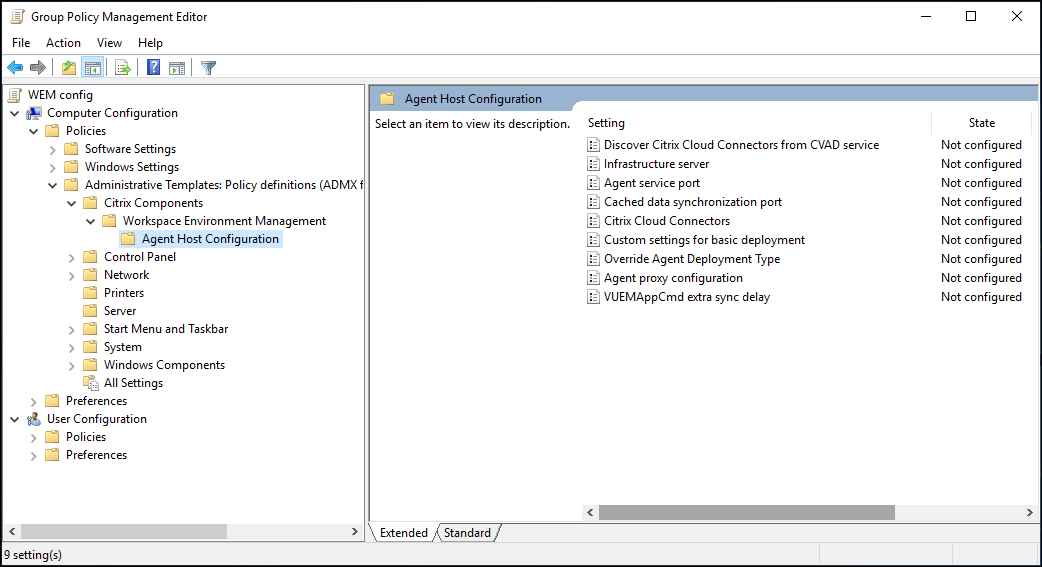
Paramètres personnalisés pour le déploiement de base. Paramètres d’agent personnalisés utilisés pour le déploiement. Pour plus d’informations sur les paramètres d’agent disponibles pour le déploiement de base, consultez Gérer les agents de déploiement de base.
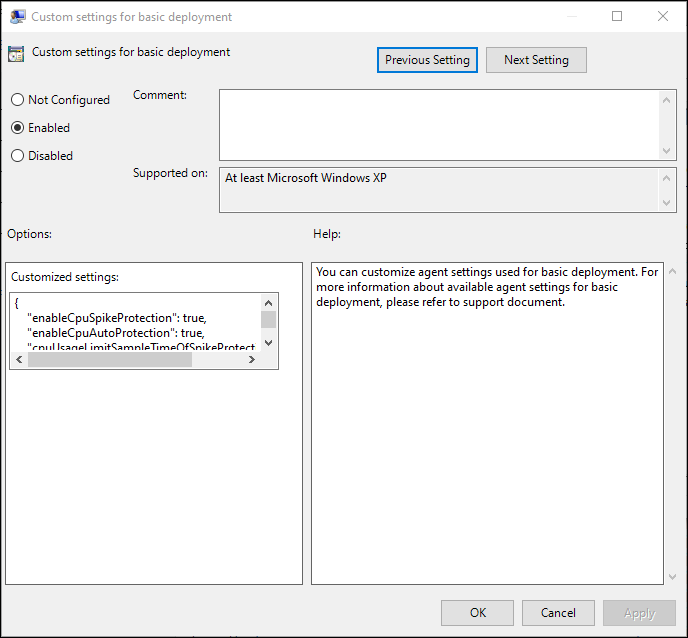
Remplacer le type de déploiement de l’agent. Remplace le type de déploiement de l’agent WEM. Vous pouvez choisir le service cloud, le déploiement local ou le déploiement de base.
Découvrez Citrix Cloud Connector du service CVAD. Non applicable aux versions sur site de WEM. Laissez l’état Non configuré.
Serveur d’infrastructure. L’adresse du serveur d’infrastructure WEM. Tapez le nom ou l’adresse IP de la machine sur laquelle le service d’infrastructure est installé.
Port de service de l’agent. Le port sur lequel l’agent se connecte au serveur d’infrastructure. Le port du service de l’agent doit être le même que le port que vous avez configuré pour le port du service de l’agent lors de la configuration des services d’infrastructure. Si non spécifié, le port par défaut est 8286.
Port de synchronisation des données misen cache. (Applicable à Workspace Environment Management 1912 et versions ultérieures ; remplace Port de synchronisation du cache de Workspace Environment Management 1909 et versions antérieures.) Port sur lequel le processus de synchronisation du cache de l’agent se connecte au service d’infrastructure pour synchroniser le cache de l’agent avec le serveur d’infrastructure. Le port de synchronisation des données mises en cache doit être le même que le port que vous avez configuré pour le port de synchronisation des données mises en cache (Configuration du service d’infrastructure WEM > Paramètres réseau) lors de la configuration des services d’infrastructure. Le port par défaut est 8288 et correspond à l’argument de ligne de commande CachedDataSyncPort . Vous pouvez également spécifier le port à l’aide d’une option de ligne de commande dans l’installation silencieuse de l’agent WEM. Par exemple :
citrix_wem_agent_bundle.exe /quiet CachedDataSyncPort=9000
Connecteurs Citrix Cloud. Non applicable aux versions sur site de WEM. Laissez l’état Non configuré.
Configuration du proxy de l’agent. Non applicable aux versions sur site de WEM. Laissez l’état Non configuré.
Délai de synchronisation supplémentaire de VUEMAppCmd. Spécifie, en millisecondes, la durée pendant laquelle le lanceur d’applications de l’agent (VUEMAppCmd.exe) attend avant le démarrage des ressources publiées Citrix Virtual Apps and Desktops. Cela garantit que le travail de l’agent nécessaire est terminé en premier. La valeur recommandée est de 100 à 200. La valeur par défaut est 0.
Étape 2 : Installer l’agent
Important :
Bien que .NET Framework puisse être installé automatiquement pendant l’installation de l’agent, nous vous recommandons de l’installer manuellement avant d’installer l’agent. Sinon, vous devez redémarrer votre machine pour continuer l’installation de l’agent, et cela peut prendre beaucoup de temps.
Vous pouvez exécuter Citrix Workspace Environment Management Agent dans votre environnement utilisateur. Vous pouvez également choisir d’installer l’agent à l’aide de la ligne de commande. Par défaut, l’agent s’installe dans l’un des dossiers suivants, en fonction de votre système d’exploitation :
- C:\Program Files (x86)\Citrix\Workspace Environment Management Agent (sur le système d’exploitation 64 bits)
- C:\Program Files\Citrix\Workspace Environment Management Agent (sur le système d’exploitation 32 bits)
Pour installer l’agent de manière interactive, procédez comme suit :
- Exécutez Citrix Workspace Environment Management Agent.exe sur votre machine.
- Sélectionnez J’accepte les termes et conditions de la licence puis cliquez sur Installer.
-
Sur la page d’accueil, cliquez sur Suivant.
Remarque :
La page d’accueil peut prendre un certain temps pour s’afficher. Ce délai se produit lorsque le logiciel requis est manquant et est installé en arrière-plan.
-
Sur la page Dossier de destination, cliquez sur Suivant .
- Par défaut, le champ du dossier de destination est automatiquement renseigné avec le chemin d’accès au dossier par défaut. Si vous souhaitez installer l’agent dans un autre dossier, cliquez sur Modifier pour accéder au dossier, puis cliquez sur Suivant.
- Si vous avez déjà installé l’agent WEM, le champ du dossier de destination est automatiquement renseigné avec le chemin du dossier d’installation existant.
-
Sur la page Type de déploiement, sélectionnez le type de déploiement applicable, puis cliquez sur Suivant . Dans ce cas, sélectionnez Déploiement sur site.
-
Vous pouvez également sélectionner l’icône Déploiement de base type. Lorsque vous sélectionnez Déploiement de base type, l’agent active les paramètres d’optimisation par défaut sans se connecter au service d’infrastructure.
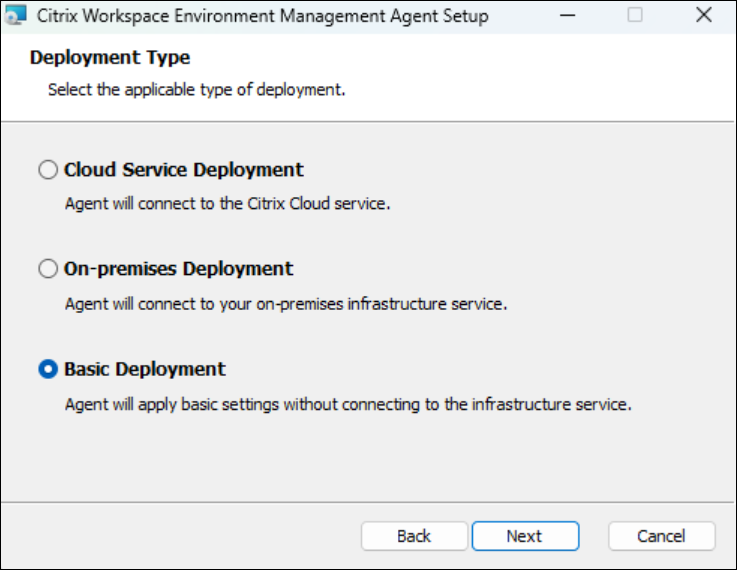
-
Sur la page Configuration du service d’infrastructure, spécifiez le service d’infrastructure auquel l’agent se connecte, puis cliquez sur Suivant.
- Ignorer la configuration. Sélectionnez cette option si vous avez déjà configuré le paramètre à l’aide de la stratégie de groupe.
- Configurer le service d’infrastructure. Vous permet de configurer le service d’infrastructure en saisissant le nom de domaine complet ou l’adresse IP du service d’infrastructure.
- Port de service de l’agent. Par défaut, la valeur est 8286.
- Port de synchronisation des données misen cache. Par défaut, la valeur est 8288.
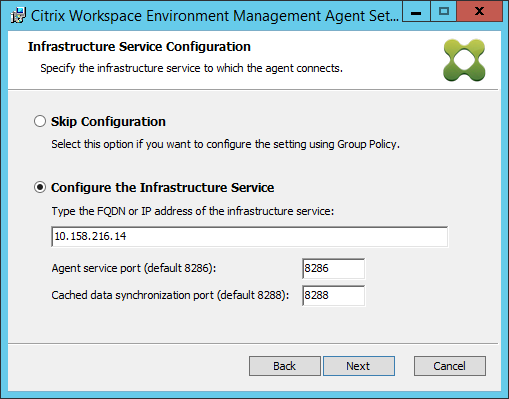
-
Sur la page Paramètres avancés, configurez les paramètres avancés pour l’agent, puis cliquez sur Suivant.
-
Emplacement de cache alternatif (facultatif). Permet de spécifier un autre emplacement pour le cache de l’agent. Cliquez sur Parcourir pour accéder au dossier applicable. Vous pouvez également le faire via le registre. Pour ce faire, arrêtez d’abord le service hôte de l’agent Citrix WEM, puis modifiez la clé de registre suivante.
HKEY_LOCAL_MACHINE\SYSTEM\CurrentControlSet\Control\Norskale\Agent Host
Nom : AgentCacheAlternateLocation
Type : REG_SZ
Valeur : vide
Par défaut, la valeur est vide. Le dossier par défaut est :
<WEM agent installation folder path>\Local Databases Set. Spécifiez un autre chemin d’accès au dossier si nécessaire. Pour que les modifications prennent effet, redémarrez le service hôte Citrix WEM Agent. Si la modification prend effet, les fichiers suivants apparaissent dans le dossier : LocalAgentCache.db et LocalAgentDatabase.db.Attention :
Toute utilisation incorrecte de l’Éditeur du Registre peut générer des problèmes sérieux, pouvant vous obliger à réinstaller le système d’exploitation. Citrix ne peut garantir la possibilité de résoudre les problèmes provenant d’une mauvaise utilisation de l’Éditeur du Registre. Vous assumez l’ensemble des risques liés à l’utilisation de l’Éditeur du Registre. Veillez à faire une copie de sauvegarde de votre registre avant de le modifier.
-
Délai de synchronisation supplémentaire VUEMAppCmd (facultatif). Vous permet de spécifier la durée pendant laquelle le lanceur d’applications de l’agent (VUEMAppCmd.exe) attend avant le démarrage des ressources publiées. La définition de ce délai garantit que le travail nécessaire de l’agent est terminé en premier. La valeur par défaut est 0.
Remarque :
La valeur que vous saisissez pour l’intervalle de retard de synchronisation supplémentaire doit être un entier supérieur ou égal à zéro.
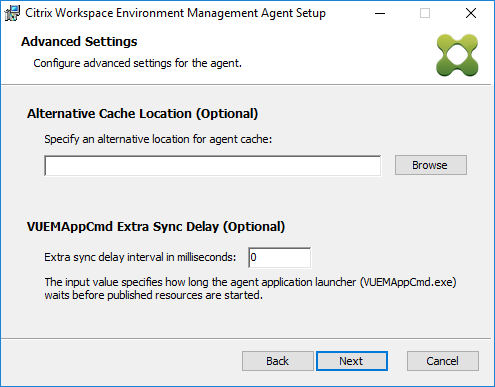
-
- Sur la page Prêt à installer, cliquez sur Installer.
- Cliquez sur Terminer pour quitter l’assistant d’installation.
Alternativement, vous pouvez choisir une installation silencieuse de l’agent WEM. Pour ce faire, utilisez la ligne de commande suivante :
"Citrix Workspace Environment Management Agent.exe" /quiet Cloud=0
Conseil :
- Pour les agents s’exécutant dans le cadre d’un déploiement WEM sur site, entrez
Cloud=0. Pour les agents s’exécutant dans le cadre d’un déploiement de service WEM, entrezCloud=1.- Vous pouvez consulter les fichiers journaux pour résoudre les problèmes d’installation de l’agent. Par défaut, les fichiers journaux enregistrant toutes les actions qui se produisent pendant l’installation sont créés dans%TEMP%. Vous pouvez utiliser la commande
/log log.txtpour désigner un emplacement spécifique pour les fichiers journaux à enregistrer.
Vous pouvez également utiliser des options de ligne de commande pour spécifier des arguments personnalisés. Cela vous permet de personnaliser les paramètres de l’agent et du système pendant le processus d’installation. Pour plus d’informations, voir Bon à savoir.
Après l’installation, l’agent s’exécute en tant que Citrix WEM Agent Host Service (anciennement Norskale Agent Host Service) et Citrix WEM Agent User Logon Service. L’agent s’exécute en tant que compte LocalSystem. Nous ne prenons pas en charge la modification de ce compte. Le service nécessite l’autorisation de connexion en tant que système local .
Étape 3 : Redémarrez la machine pour terminer l’installation
Prérequis et recommandations
Pour vous assurer que l’agent WEM fonctionne correctement, prenez connaissance des conditions préalables et recommandations suivantes :
Logiciels requis
Vérifiez que les exigences suivantes sont satisfaites :
-
Le service Windows Service System Event Notification Service est configuré pour démarrer automatiquement au démarrage.
-
Les services de l’agent WEM Citrix WEM Agent Host Service et Citrix WEM User Logon Service sont configurés pour démarrer automatiquement au démarrage.
-
Le cache de l’agent se trouve dans un emplacement persistant lorsque cela est possible. L’utilisation d’un emplacement de cache non persistant peut entraîner des problèmes de synchronisation du cache, une utilisation excessive des données réseau, des problèmes de performances, etc.
Recommandations
Suivez les recommandations de cette section pour un déploiement réussi de l’agent :
-
N’utilisez pas manuellement le service hôte Citrix WEM Agent, par exemple à l’aide de scripts d’ouverture de session ou de démarrage. Des opérations telles que l’arrêt ou le redémarrage du service hôte Citrix WEM Agent peuvent empêcher le service Netlogon de fonctionner, causant des problèmes avec d’autres applications.
-
N’utilisez pas de scripts d’ouverture de session pour lancer des agents en mode UI ou en mode CMD. Sinon, certaines fonctionnalités risquent de ne pas fonctionner.
Comportements de démarrage de l’agent
-
Leservice hôte Citrix WEM Agent recharge automatiquement les paramètres Cloud Connector configurés via la stratégie de groupe après le démarrage du service.
-
Citrix WEM Agent User Logon Service démarre automatiquement Citrix WEM Agent Host Service si le service hôte de l’agent ne démarre pas lors de la première ouverture de session. Ce comportement garantit que la configuration utilisateur est correctement traitée.
-
Citrix WEM Agent Host Service effectue automatiquement des vérifications sur les fichiers de base de données locaux suivants au démarrage :
LocalAgentCache.dbetLocalAgentDatabase.db. Si la machine virtuelle est provisionnée et que les fichiers de base de données locale proviennent de l’image de base, les fichiers de base de données sont automatiquement purgés. -
Lorsque Citrix WEM Agent Host Service démarre, il vérifie automatiquement que le cache local de l’agent a été récemment mis à jour. Si le cache n’a pas été mis à jour pendant plus de deux intervalles de temps de synchronisation du cache configurés, le cache est immédiatement synchronisé. Par exemple, supposons que l’intervalle de synchronisation du cache de l’agent par défaut soit de 30 minutes. Si le cache n’a pas été mis à jour au cours des 60 dernières minutes, il est synchronisé immédiatement après le démarrage du service hôte Citrix WEM Agent .
-
Lors de l’installation, le programme d’installation de l’agent WEM configure le service Windows Service System Event Notification Service pour qu’il démarre automatiquement.
-
Le programme d’installation de l’agent WEM démarre automatiquement le service Netlogon une fois la mise à niveau de l’agent WEM terminée.
Options des utilitaires de cache d’agent
Leservice hôte Citrix WEM Agent gère automatiquement les paramètres d’actualisation et de synchronisation du cache. Utilisez l’utilitaire de cache de l’agent uniquement dans les scénarios où il est nécessaire d’actualiser immédiatement les paramètres et de synchroniser le cache.
Utilisez la ligne de commande pour exécuter AgentCacheUtility.exe dans le dossier d’installation de l’agent. L’exécutable accepte les arguments de ligne de commande suivants :
-
-help: affiche la liste des arguments autorisés. -
-RefreshCacheou-r: Déclenche une création ou une actualisation du cache. -
-RefreshSettingsou-S: Actualise les paramètres de l’hôte de l’agent. -
-Réinitialiserou-I: Réinitialise le cache de l’agent lorsqu’il est utilisé avec l’option-RefreshCache.
Consultez les exemples suivants pour plus de détails sur l’utilisation de la ligne de commande :
- Paramètres de l’hôte de l’agent d’actualisation :
AgentCacheUtility.exe -RefreshSettings
- Actualisez simultanément les paramètres de l’hôte de l’agent et du cache des agents
AgentCacheUtility.exe -RefreshSettings -RefreshCache
- Réinitialisez le cache de l’agent :
AgentCacheUtility.exe -RefreshCache -Reinitialize
À savoir
L’exécutable de l’agent accepte les arguments personnalisés comme décrit dans les sections Paramètres de l’agent et Paramètres système.
Paramètres de l’agent
Les paramètres de l’agent WEM incluent :
-
AgentLocation. Permet de spécifier l’emplacement d’installation de l’agent. Spécifiez un chemin d’accès au dossier valide.
-
AgentCacheLocation. Permet de spécifier un autre emplacement pour le cache de l’agent. S’il est configuré, le fichier de cache local de l’agent est enregistré à l’emplacement désigné plutôt que dans le dossier d’installation de l’agent.
-
AgentCacheSyncPort. Vous permet de spécifier le port sur lequel le processus de synchronisation du cache de l’agent se connecte au service d’infrastructure pour synchroniser le cache de l’agent avec le serveur d’infrastructure.
-
AgentServicePort. Vous permet de spécifier le port sur lequel l’agent se connecte au serveur d’infrastructure.
-
InfrastructureServeur. Vous permet de spécifier le nom de domaine complet ou l’adresse IP du serveur d’infrastructure sur lequel le service d’infrastructure s’exécute.
-
VUEMAppCmdDelay. Vous permet de spécifier la durée pendant laquelle le lanceur d’applications de l’agent (VUEMAppCmd.exe) attend avant le démarrage des ressources publiées Citrix Virtual Apps and Desktops. La valeur par défaut est 0 (millisecondes). La valeur que vous saisissez pour l’intervalle de retard de synchronisation supplémentaire doit être un entier supérieur ou égal à zéro.
Tenez également compte de ce qui suit :
-
Si vous configurez les paramètres via la ligne de commande, le programme d’installation de l’agent WEM utilise les paramètres configurés.
-
Si vous ne configurez pas les paramètres via la ligne de commande et qu’il existe des paramètres précédemment configurés, le programme d’installation utilise les paramètres précédemment configurés.
-
Si vous ne configurez pas les paramètres via la ligne de commande et qu’aucun paramètre n’est configuré précédemment, le programme d’installation utilise les paramètres par défaut.
Paramètres système
Les paramètres système associés à la machine hôte de l’agent incluent :
-
GpNetworkStartTimeoutPolicyValue. Permet de configurer la valeur, en secondes, de la clé de registre GPNetworkStartTimeOutPolicyValue créée lors de l’installation. Cet argument spécifie combien de temps la stratégie de groupe attend les notifications de disponibilité du réseau pendant le traitement de la stratégie lors de l’ouverture de session. L’argument accepte tout nombre entier compris entre 1 (minimum) et 600 (maximum). Par défaut, cette valeur est 120.
-
SyncForegroundPolicy. Vous permet de configurer la valeur de registre SyncForegroundPolicy pendant l’installation de l’agent. Ce paramètre de stratégie détermine si le traitement de la stratégie de groupe est synchrone. Valeurs acceptées : 0, 1. Si la valeur n’est pas définie ou si vous définissez la valeur sur 0, Citrix WEM Agent User Logon Service ne retarde pas les ouvertures de session et les paramètres de stratégie de groupe d’utilisateurs sont traités en arrière-plan. Si vous définissez la valeur sur 1, Citrix WEM Agent User Logon Service retarde les ouvertures de session jusqu’à ce que le traitement des paramètres de stratégie de groupe utilisateur soit terminé. Par défaut, la valeur ne change pas pendant l’installation.
Important :
Si les paramètres de stratégie de groupe sont traités en arrière-plan, Windows Shell (Explorateur Windows) peut démarrer avant que tous les paramètres de stratégie soient traités. Par conséquent, certains paramètres peuvent ne pas prendre effet la première fois qu’un utilisateur se connecte. Si vous souhaitez que tous les paramètres de stratégie soient traités la première fois qu’un utilisateur se connecte, définissez la valeur sur 1.
-
WaitForNetwork. Permet de configurer la valeur, en quelques secondes, de la clé de registre WaitforNetwork créée lors de l’installation. Cet argument spécifie combien de temps l’hôte de l’agent attend que le réseau soit entièrement initialisé et disponible. L’argument accepte tout nombre entier compris entre 0 (minimum) et 300 (maximum). Par défaut, cette valeur est 30.
Les trois clés précédentes garantissent que le service de l’agent WEM démarre avant que l’écran de connexion Windows n’apparaisse. Les trois clés sont créées sous HKEY_LOCAL_MACHINE\SOFTWARE\Microsoft\Windows NT\CurrentVersion\Winlogon lors de l’installation. Les clés garantissent également que l’environnement utilisateur reçoit les GPO d’adresse du serveur d’infrastructure avant la connexion. Dans les environnements réseau où les serveurs Active Directory ou contrôleur de domaine sont lents à répondre, un temps de traitement supplémentaire peut survenir avant l’apparition de l’écran de connexion. Nous vous recommandons de définir la valeur de la clé GpNetworkStartTimeoutPolicyValue sur un minimum de 30 pour qu’elle ait un impact.
-
ServicesPipeTimeout. Permet de configurer la valeur de la clé de registre ServicesPipeTimeout. La clé est créée lors de l’installation sous HKEY_LOCAL_MACHINE\SYSTEM\CurrentControlSet\Control. Cette clé de registre ajoute un délai avant que le gestionnaire de contrôle des services ne soit autorisé à rendre compte de l’état du service de l’agent WEM. Ce délai empêche l’agent d’échouer en empêchant le lancement du service agent avant l’initialisation du réseau. Cet argument accepte n’importe quelle valeur, en millisecondes. S’il n’est pas spécifié, une valeur par défaut de 60000 (60 secondes) est utilisée.
Remarque :
Si vous ne configurez pas les paramètres précédents à l’aide de la ligne de commande, le programme d’installation de l’agent WEM ne les traite pas lors de l’installation.
Exemples
Vous pouvez configurer les paramètres à l’aide du format de ligne de commande suivant :
"Citrix Workspace Environment Management Agent.exe" <key=value>
Par exemple :
- Choisissez une installation silencieuse ou une mise à niveau de l’agent WEM
"Citrix Workspace Environment Management Agent.exe" /quiet Cloud=0
- Définissez le temps d’attente de connexion réseau de l’utilisateur sur 60 secondes
"Citrix Workspace Environment Management Agent.exe" WaitForNetwork=60